LG 27UL500P Handleiding
Bekijk gratis de handleiding van LG 27UL500P (5 pagina’s), behorend tot de categorie Monitor. Deze gids werd als nuttig beoordeeld door 54 mensen en kreeg gemiddeld 4.7 sterren uit 27.5 reviews. Heb je een vraag over LG 27UL500P of wil je andere gebruikers van dit product iets vragen? Stel een vraag
Pagina 1/5

* De LG LED-monitoren zijn monitoren met LED-
achtergrondverlichting.
Lees deze handleiding zorgvuldig door voordat u het apparaat
bedient en bewaar de handleiding op een veilige plek zodat u deze
in de toekomst kunt raadplegen.
27UL550
27UL500
27BL55U
GEBRUIKERSHANDLEIDING
LED LCD MONITOR
(LED-Monitor*)
www.lg.com
Copyright © 2018 LG Electronics Inc. Alle rechten voorbehouden.

4
NEDERLANDS
Beschrijving van product en knoppen
Joystickknop
De joystickknop gebruiken
U kunt de functies van de monitor heel eenvoudig bedienen door op de joystickknop te drukken of de knop met
uw vinger naar links/rechts/omhoog/omlaag te bewegen.
Basisfuncties
Inschakelen Druk eenmaal met uw vinger op de joystickknop
om de monitor in te schakelen.
Uitschakelen
Houd eenmaal met uw vinger de joystickknop
meer dan 5 seconden ingedrukt om de monitor
uit te schakelen.
/ Volumeregeling U kunt het volume regelen door de joystickknop
naar links/rechts te bewegen.
OPMERKING
•De joystickknop bevindt zich aan de onderkant van de monitor.
De monitor verplaatsen en optillen
Wanneer u de monitor wilt verplaatsen of optillen, volgt u de onderstaande instructies om te voorkomen
dat de monitor krassen oploopt of wordt beschadigd en om de monitor, ongeacht vorm of grootte, veilig te
transporteren.
•U wordt geadviseerd om de monitor in de oorspronkelijke doos of het verpakkingsmateriaal te plaatsen voordat
u deze verplaatst.
•Koppel het netsnoer en alle andere kabels los voordat u de monitor verplaatst of optilt.
•Houd de onder- en zijkant van de monitor stevig vast. Houd de monitor niet bij het scherm zelf vast.
•Wanneer u de monitor vasthoudt, moet het scherm van u af zijn gekeerd om te voorkomen dat er krassen op
komen.
•Bij het vervoeren van de monitor mag de monitor niet worden blootgesteld aan schokken of buitensporige
trillingen.
•Houd de monitor tijdens het verplaatsen altijd rechtop; draai de monitor nooit op zijn zij en kantel deze niet.
LET OP
•Probeer het scherm van de monitor niet aan te raken.
-Dit kan leiden tot beschadiging van het scherm of van pixels waarmee beelden worden gevormd.
•Als u het monitorpaneel gebruikt zonder de basis van de standaard, kan de joystickknop ervoor zorgen dat de
monitor onstabiel wordt en valt, waardoor deze beschadigd raakt of mensen gewond kunnen raken. Ook de
joystickknop kan hierdoor defect raken.

14
NEDERLANDS
Input (Ingang)
Settings (Instellingen) > Input
(Ingang) Beschrijving
Input List Hiermee selecteert u de invoermodus.
Aspect Ratio (Beeldverhouding)
Hiermee past u de beeldverhouding aan.
Full Wide (Volledige breedte) Hiermee geeft u de video op breed scherm weer, ongeacht het ingevoerde videosignaal.
Original (Origineel) Hiermee geeft u een video weer volgens de beeldverhouding van het ingevoerde videosignaal.
Just Scan De beeldverhouding wordt niet aangepast ten opzichte van het origineel.
OPMERKING
•De weergave kan hetzelfde zijn voor de opties , en met de aanbevolen resolutie (3840 x 2160). Full Wide Original (Origineel) Just Scan
•Er is geen menu in de Modus. (Ga naar , instellen vanaf Just Scan FreeSync Picture(afbeelding) →Game Adjust (Spelinstelling)→FreeSync FreeSync Basic(FreeSync
Basis) Extended(Uitgebreid) Off(Uit) of naar )
Product specificaties
| Merk: | LG |
| Categorie: | Monitor |
| Model: | 27UL500P |
Heb je hulp nodig?
Als je hulp nodig hebt met LG 27UL500P stel dan hieronder een vraag en andere gebruikers zullen je antwoorden
Handleiding Monitor LG

14 Juli 2025

5 Juli 2025

16 Juni 2025

8 Juni 2025
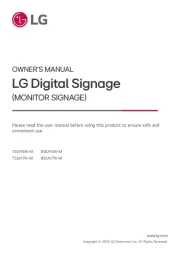
7 Juni 2025
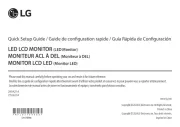
7 Juni 2025

7 Juni 2025

7 Juni 2025

7 Juni 2025
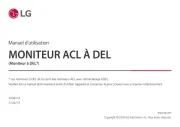
7 Juni 2025
Handleiding Monitor
- Vaxis
- Sceptre
- Olympus
- BlueBuilt
- Jay-tech
- Peerless-AV
- Samson
- Yorkville
- Monkey Banana
- Yeyian
- TVLogic
- Acti
- Sanyo
- Peerless
- GlobalTronics
Nieuwste handleidingen voor Monitor

30 Juli 2025

30 Juli 2025

30 Juli 2025

30 Juli 2025

29 Juli 2025

29 Juli 2025

29 Juli 2025

29 Juli 2025

29 Juli 2025

29 Juli 2025